新年のご挨拶
Contents
新年のご挨拶

明けましておめでとうございます。
お陰様をもちまして弊社は今年で創立25年目となります。
改めて、日頃弊社を支えていただいているお客様と一緒に、より一層の飛躍を誓い、今年もお客様の集客力UP、業績UPのために全力全開で取り組んでまいりますので、引き続きお引き立て賜りますよう宜しくお願い致します。
令和2年元旦
株式会社ピーシー・ブレイン
代表取締役 盛永哲也
パスワード流出状況を確認する方法
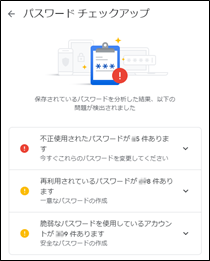
不正アクセスの中でも多い手口は、他所から流出したパスワード情報を利用したなりすましです。
グーグルが提供を始めた「パスワードチェックアップ」サービスを利用すると、パスワードが流出しているかどうか、不正使用のリスクや自分が使っているパスワードの危険性をチェックすることができます。(対象はグーグルアカウントの保存されているパスワードです)
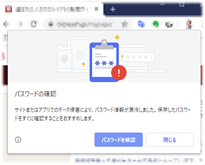
これは、すでに流出してしまったパスワード情報(そういうデータベースが存在します)と、グーグルに保存(保管)されているパスワード情報を照合することで判定しています。
問題のあるパスワードを使ってサイトにログインした際には、警告も表示されるようになっています(Chromeを使っている場合)。
パスワードチェックアップ(グーグル)
https://passwords.google.com/checkup/start
バックアップを考えてみましょう ~ そのやり方で大丈夫?
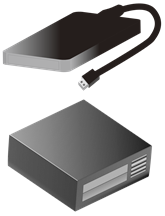
昨年2019年は千葉県にとっては自然災害の多い年でした。
また、12月に発生した自治体向けクラウドサービスの障害では、業務に影響がでるようこともありました。
何かトラブルが発生するたびに、バックアップは大事だ!という声を見聞きするので、何らかの形のバックアップはとっているかたと思います。
ただ、トラブル時の組織への影響を考えると個人の努力に依存するよりもしっかりと準備しておいた方が良いのは間違いありません。
そこで、今回は誰も一度は気にしたことのあるバックアップを取り上げます。
▼バックアップの対象はデータとシステムで分けて考えるとシンプル
バックアップの対象には大きく2つあります。
- データ:業務上必要なファイルや重要なデータの保護
- システム:パソコンのOSを含めた端末システムや、アプリケーションを含んだシステム自体の保護
これらはどちらも大事なものですが、バックアップの方法も復元の方法も異なります。データさえあれば他の端末で業務が可能ケースは多いので、まずはシンプルにデータを保護することを考えておくとよいでしょう。
なお、システムの復元については、データの復元と比べて手間や時間がかかることが多いだけでなく、ライセンス管理という別の問題が発生する可能性がありより複雑です。
以降では、データのバックアップを中心に説明してゆきます。
▼バックアップの種類・方式
バックアップを設定する際に考えておく必要があるのが次の点です。
フル(完全)・差分・増分の違いについて
バックアップデータを更新する時の方法です。
- フル(バックアップ)とは、毎回全データをコピーするやり方で効率は悪いですが、確実にデータが保存できます。
- 差分とは、直近のフル(完全)以降に変更のあったデータを対象にバックアップを更新するものです。2回目以降の差分バックアップにはそれ以前の差分と同じものが含まれています。
- 増分とは、前回バックアップ(完全、差分、増分いずれも)から変更があったものバックアップ対象とするため、1回のバックアップ量がもっとも少なくなります。ただし、復元する際にはすべての増分バックアップデータをつなぎあわせて行う必要があるので全てバックアップデータが必要になります。
- なお、差分、増分バックアップの種類の中にはバックアップ元で削除したファイルをバックアップ側では削除せず保持するタイプのものもあります。
世代・履歴について
バックアップ先を常に最新に維持しておけば良いのであれば、世代としては1つだけとなります。
直近のバックアップから復元できればOKであればこれでも良いのです。
ただ実際には、事故が起きてから1週間程度経ってから気がつくようなこともあります。必要となる期間まで溯ることできるように履歴・世代を設定したバックアップとする方が実用的です。
運用上は1~2週間程度の履歴を持ったフル・増分バックアップを設定することが多いようです。
では、具体的なバックアップ方法についてみてみましょう。
▼パソコン・端末のデータバックアップ
単純なファイルコピー
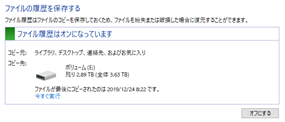
不定期に手動で実行している人もいると思います。USBメモリや外付けディスクなどに、定期・不定期にファイルをコピーする方法です。1世代のフルバックアップの典型例です。
なお、「robocopy」というコマンドラインツールを利用すると差分・増分でバックアップを取ることもできます。
ファイル履歴
Winodws10では「ファイル履歴」という機能があります。
これを有効にすると複数世代のファイルを残すことができます(バックアップ先の容量に依存します)。
システム保護(システムの復元)
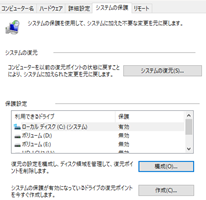
現在のWindowsにはシステムの保護機能が用意されています。これはシステムの動作に問題があるときに「復元ポイント」の状態に戻すことで問題を解消する仕組みです。保存場所によりますが、データ・ファイルなどは最新のままです。
なお、基本的には同じ機器に復元するための仕組みなので、完全に故障してしまった場合は別の対応が必要です。
【Macの場合】

”Time Machine”という非常に便利なバックアップの仕組みが用意されています。外付けドライブやファイルサーバーなどに自動的にバックアップしてくれるだけでなく、復元の際も日時を選びファイル・フォルダを選択するだけ取り出せます。また、ハードウェア故障で入れ替えになった場合でも、Time Machineからデータ・ファイルを含めて以前と全く同じ状態に戻すこともできます。
▼社内サーバーのバックアップ
ファイルサーバーなどでのバックアップには、本体よりも容量の大きな外付けハードディスクに定期的にバックアップする方法が手っ取り早くコストも抑えられます。
業務にもよりますが1~2週間の履歴(世代)を管理できる増分のバックアップにしておくと良いでそう。
また、より安心を求めるのであれば、
- さらに別の媒体にコピーする
- クラウドのバックアップストレージにコピー(アップロード)する
というものと組み合わせた多重化しておくと良いでしょう。
※注意
クラウドのバックアップサービスについては復元時に(料金含めて)制約があることが一般的です。利用に際しての復元手順は要確認事項です。機会があれば改めて取り上げたいと思います。
▼バックアップの目的は、復元して利用すること
ところが現実には、バックアップを取ることが目的になっていて、肝心な時に欲しいデータを取り出せないことがよくあります。復元して利用できなければバックアップの意味がありません。
設定して安心ではなく、実際に期待したデータが回復できるのか、また回復できたとしても非常に手間がかかる場合もあります。
事前に実際に復元するテストをして、手順を含めて確認しておくことを強くお勧めします。
スタッフのツイート
【藤井】
パソコンに向き合っている時間が多い上にスマホを見ている時間も多い方なので電動アイマッサージャーを購入してみました。
VRゴーグルのようなものをガボっと頭にはめてスタート。目元がじんわり温かくなり、目元・こめかみ・眉間のあたりがゆっくり圧迫されていきます。
比較的安価な製品を購入したせいか作動音はガーゴーガーゴーと大きいのですが「音うるさ…」と思った5秒後には意識を手放しており、「終了しました!!」という機械的な声で目を覚ましたら約15分の稼働が終了していました。
すごい、お目目すっきり、すごい!ここの所おやすみ前の習慣としています。おすすめです。
【瀬川】
スポーツ観戦が大好きです。
富樫率いる「千葉ジェッツ」 vs 高校No.1プレイヤー河村率いる「福岡第一高校」の試合が凄かった。
結果はプロの千葉ジェッツが勝ったがこういう企画はとても面白い!
【田島】
新春と入学式などの春と、わりと春という感覚は1年を通して長いものなのかなぁとふと思ったりします。とはいえ、新年を迎えたばかりの春はまだまだ暖かさには遠いもので、使い捨てカイロが手放せません。
皆さまはどこにカイロを入れたり貼ったりしますか?私のおすすめはズバリ『背中の両肩甲骨の間』です。身体全体がポカポカしてきますよ、ぜひお試しください。私はポカポカ元気で今年も頑張りたいと思います。
【青木】
数年前から家の暖房を石油ストーブにしました。
たまたま譲り受けたのがきっかけですが、使ってみるととても暖かく、煮込み料理など調理にも使えるのが気に入り我が家の冬に定着しました。
災害時や屋外で使えるのもメリットですが、何より実際火が燃えているのを見ながらお餅を焼いたり焼き芋をつくったりとちょっとしたキャンプ気分でとても楽しいです。
危ない・灯油を買いに行く手間などデメリットもたくさんありますが、暖かい雰囲気と美味しい焼き芋の為にしばらくは手放せません。
【後藤】
先日、千葉ロッテマリーンズの入団会見に行ってきました。
7年間応募し続けて初当選!11倍の倍率を突破したのはうれしかったです。
しかもいつか夢の170km/hを出せるかもしれない、期待の新人・佐々木朗希選手の入団会見に行けるなんて…。
新人選手は皆初々しく、我が子のように応援したくなりました。最後に全選手とハイタッチをして元気をもらったので今年はさらに頑張ります!
